
UQモバイルでAndroidのSIMフリー端末を利用するには、APN設定が必要な場合があります。
SIMカードのみを購入した場合や、機種変更した際にAndroidのAPN設定をすることになります。
Androidスマホは、多くのメーカーから様々な機種が販売されていますが、設定方法は基本的に一緒です。
このページでは、UQモバイルのAPN設定方法を画像付きで解説していますので参考にしてください。
UQモバイル|AndroidスマホのAPN設定方法
UQモバイルのAndroidスマホのAPN設定方法を解説していきます。
設定時間は5~10分ですので、順を追ってゆっくり進めていってください。
AndroidスマホのAPN設定を準備する
UQモバイルのAPN設定をする際に、必要なものは以下の通りです。
- Androidスマホ
- SIMカード
- SIMピン
SIMトレイの取り外しには、爪で引っ掛けるタイプとSIMピンを差すタイプの機種があります。
機種によってSIMトレイ取り外しの際にSIMピンが必要になります。SIMピンが無ければ安全ピンやクリップでも代用できます。
なお、つまようじはピン穴に詰まって折れる時がありますので、使わないようにしましょう。
注意点として、SIMトレイの出し入れの際は慎重に行わないと、SIMスロットやSIMトレイが壊れる場合があります。
AndroidスマホへSIMカードを挿入する
最初に、UQモバイルのSIMカードと使用するAndroidスマホを用意しましょう。
以下のようにSIMトレイにSIMカードを取り付けます。

SIMトレイをSIMスロットへ挿入します。
MicroSDを利用する場合は、SIMカードと一緒にSIMトレイに取り付けます。
SIMスロットへ無理に差し込むと故障の原因になりますので、時間が掛かってもよいので慎重に差し込みましょう。

AndroidスマホのAPN設定をする
UQモバイルのAPN設定方法を、Android端末のスクリーンショットを添えて解説していきます。
実際のスマホ画面の流れは以下のようになります。
- 設定①:設定画面を開く
- 設定②:モバイルネットワーク
- 設定③:モバイルネットワーク 詳細設定
- 設定④:アクセスポイント名
- 設定⑤:APNの追加
- 設定⑥:APN情報の入力
- 設定⑦:アクセスポイントの保存
- 設定⑧:アクセスポイントからAPNに戻る
- 設定⑨:APN設定完了
それぞれについて解説していきます。
設定①:設定画面を開く
「設定」画面を開いて「ネットワークとインターネット」をタップします。
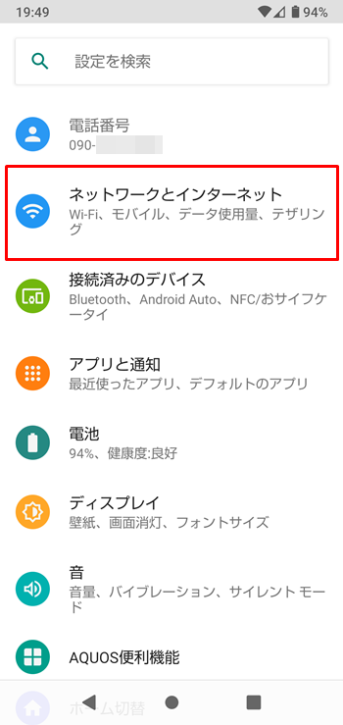
設定②:モバイルネットワーク
「ネットワークとインターネット」の「モバイルネットワーク」をタップします。
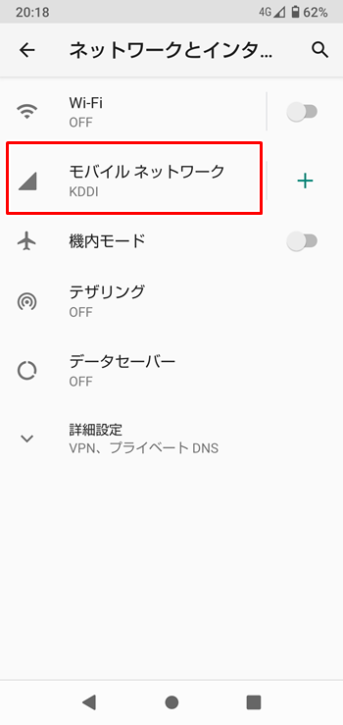
設定③:モバイルネットワーク 詳細設定
画面下の「詳細設定」をタップします。
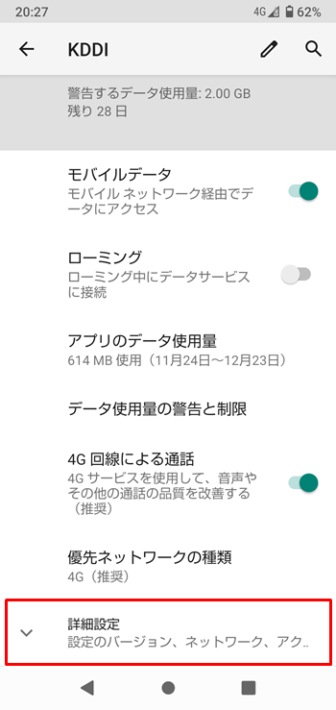
設定④:アクセスポイント名
画面下へスクロールし「アクセスポイント名」をタップします。
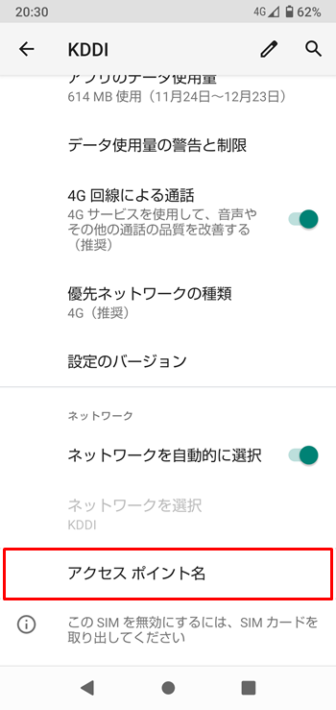
設定⑤:APNの追加
「APN」の「+」をタップします。
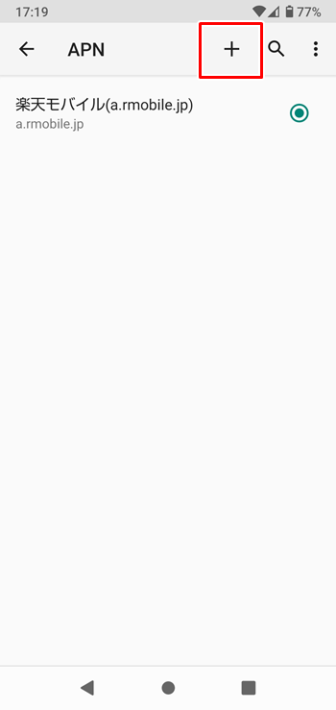
設定⑥:APN情報の入力
ここで画像下に記載の「UQモバイル APN情報」を入力します。
APN設定で1番のポイントになりますので、APN情報を正確に入力してください。
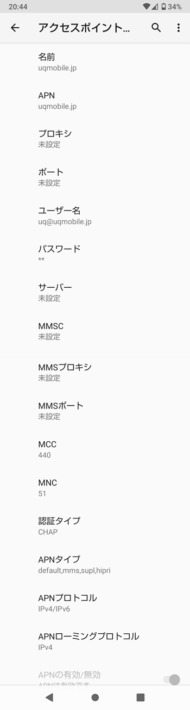
UQモバイル APN情報
| UQモバイル APN情報 | |
|---|---|
| 名前 | uqmobile.jp(任意) |
| APN | uqmobile.jp |
| ユーザー名 | uq@uqmobile.jp |
| パスワード | uq |
| 認証タイプ | CHAP |
| APNタイプ | default,mms,supl,hipri,dun |
| APNプロトコル | IPv4/IPv6 |
上記のAPN情報で回線接続できない場合は、APNタイプの「dun」を消すと接続できます。
本機種も画像のようにAPNタイプの「dun」を消し「default,mms,supl,hipri」にすると無事に接続できました。
設定⑦:アクセスポイントの保存
APN情報入力が終わったら、右上の「︙」をタップし「保存」をタップします。
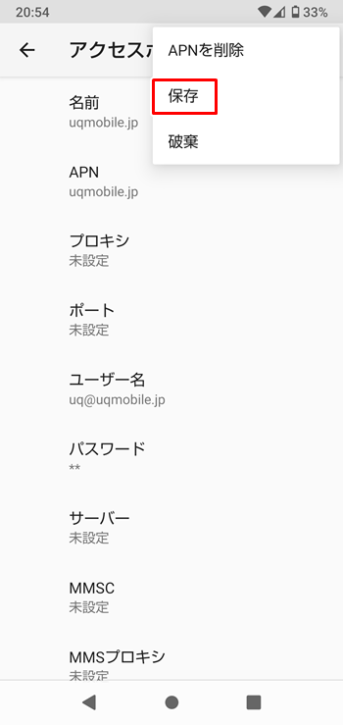
設定⑧:アクセスポイントからAPNに戻る
「アクセスポイント」から「←」をタップし「APN」に戻ります。
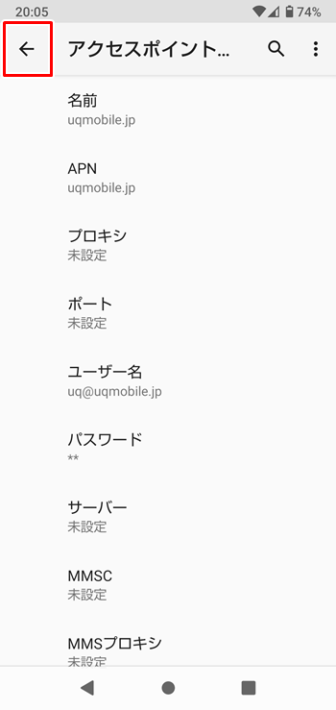
設定⑨:APN設定完了
APN画面では登録しているアクセスポイント一覧が表示されます。
「uqmobile.jp」のラジオボタン「◯」をタップします。
以上で、UQモバイルのAPN設定完了です。
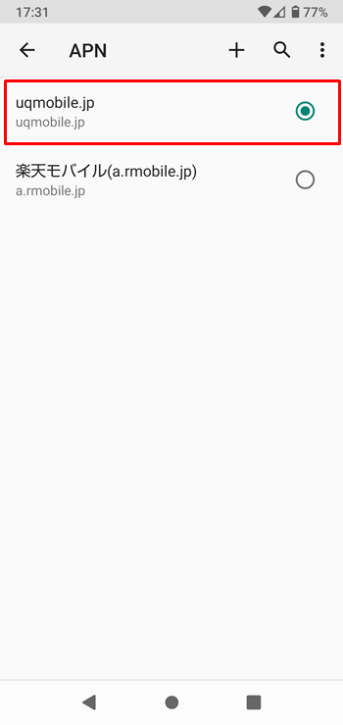
インターネット接続の確認
APN設定が完了したら、インターネットにアクセスしてみましょう。
スマホのステータスバーに「4G」「LTE」「5G」などが表示されていれば開通しています。
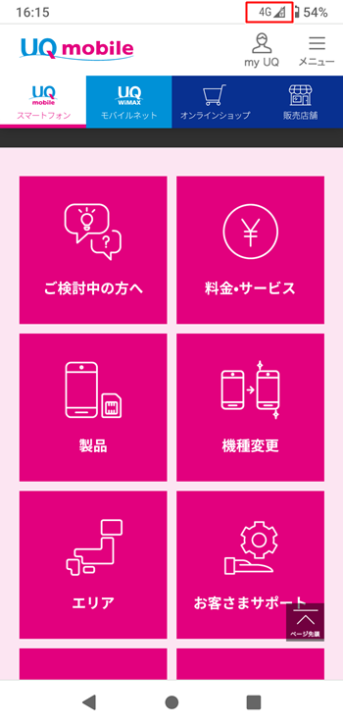
UQモバイル|AndroidスマホのAPN設定後のトラブル
AndroidスマホのAPN設定後に困った時の対処法を紹介しています。
APN設定しても接続できない時の対処法
APN設定しても接続できない時の対処法をまとめてみました。
- スマホの再起動
- モバイルデータ通信をオンにする
- 機内モードのオン・オフにする
- APN設定を再度確認
4つの中で1番多いケースは、APN設定時の入力ミスで、APN情報は1文字間違っていても繋がりませんので再度確認してみましょう。
また、正しいAPN設定をしていても「モバイルデータ通信」がオフの場合は繋がりませんので、以下の画像のようにモバイルデータ通信をONにしましょう。
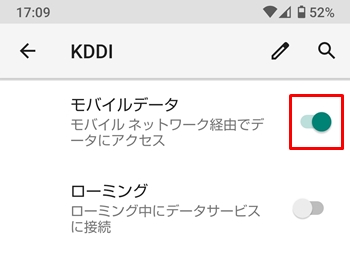
お客様サポートセンターに問い合せる
紹介した対処法でも接続できない場合は、SIMカードに問題がある可能性があります。
もはやお手上げ状態になりますので、UQモバイルのお客様サポートセンターに問い合わせてみましょう。
- お客様サポートセンター
- フリーダイヤル:0120-929-818
- 受付時間:09:00~20:00(年中無休)
サポートセンターに問い合せる際は、契約電話番号と暗証番号が必要ですので、あらかじめ準備しておきましょう。
UQモバイル|APN設定のまとめ
以上が、UQモバイルでのAndroidスマホのAPN設定や、回線接続できないときの対処法でした。
UQモバイルでスマホセット購入した場合は、APN設定の必要はありませんが、SIMロック解除端末やSIMフリー端末は初期設定が必要になっています。
一度、APN設定のやり方を覚えると、どの格安SIMを利用しても設定手順は同じなので、乗り換え時にも役に立ちます。
